So scannen Sie QR-Codes auf Android
Verschiedenes / / March 30, 2022
QR-Code wird zunächst entwickelt, um die Barcodes zu erweitern. Es ist bequem und wertvoll, weil es horizontal und vertikal in einer quadratischen Form scannen kann. QR-Codes enthalten vor der Erfindung des Smartphones viele Informationen über Produkte, Websites usw. Es wird verwendet, um Inventar zu lagern. Durch Scannen eines QR-Codes können Sie alle Informationen auf Ihrem Gerät lesen. Sie können QR-Codes mit einer Android-App oder Smartphone-Kamera scannen.
Android ist das größte und beliebteste Betriebssystem mit anpassbaren und aktualisierten Funktionen. Heutzutage, da sich die Technologie jeden Tag bestmöglich verändert, müssen wir auch die Methoden verstehen. Um beispielsweise zu wissen, dass Ihr Smartphone den QR-Code der Kamera lesen kann, müssen Sie die Kamera öffnen und den QR-Code eingeben und dann einige Minuten warten. Wenn es dann lesen kann, müssen Sie keine Schritte ausführen, und wenn Ihr Gerät den QR-Code nicht lesen kann, finden Sie hier die Schritte, um zu erfahren, wie Sie einen QR-Code auf Android scannen.

Seiteninhalt
-
So scannen Sie QR-Codes auf Android
- Scannen Sie den QR-Code mit der Kamera
- QR-Code auf älteren Android-Geräten scannen
- Scannen Sie den QR-Code mit einem Webbrowser
So scannen Sie QR-Codes auf Android
Nach dieser Pandemie ist eines der notwendigen Dinge zu wissen, wie man einen QR-Code scannt, denn fast überall sehen wir QR-Codes, wenn wir Artikel kaufen, ein Menü sehen, eine Reise oder ein Kinoticket buchen usw. Es hilft, soziale Distanzierung zu gewährleisten und das Berühren von Orten zu vermeiden, die Sie mit dem COVID19-Virus betreffen könnten.
Im Google Play Store sind viele Apps verfügbar, die QR-Codes scannen und Ihnen die Ergebnisse anzeigen können. Einige sind kostenpflichtig und einige sind kostenlose Versionen, die viele Anzeigen enthalten, die Sie bei der Verwendung der App auf Ihren Geräten irritieren können. Die Verwirrung ist, welche von all diesen verfügbaren Apps die beste ist.
Scannen Sie den QR-Code mit der Kamera
Wenn Sie Android Version 9 oder höher verwenden, müssen Sie die Google Lens App kennen. Wenn nicht, dann mach dir keine Sorgen. Sie müssen keine App installieren. Google Lens kommt zuerst als App, wurde aber nach dem Update auf Android 9 (Pie) in die Kamera-App integriert. Google Lens kann für mehrere Dinge verwendet werden, z. B. Suchprodukte, Scannen eines QR-Codes, der eine beliebige Sprache übersetzt. Und es funktioniert in Echtzeit.
- Öffnen Sie die Kamera Ihres Smartphones und tippen Sie dann auf das Linsensymbol (Kreis umgeben von quadratischen Linien).
- Richten Sie nun die Kamera auf den QR-Code, aber stellen Sie sicher, dass sie den gesamten QR-Code abdeckt.
- Tippen Sie danach auf das Lupensymbol auf dem Kamerabildschirm.
- Sie werden mit dem Ergebnis des QR-Codes als Link benachrichtigt.
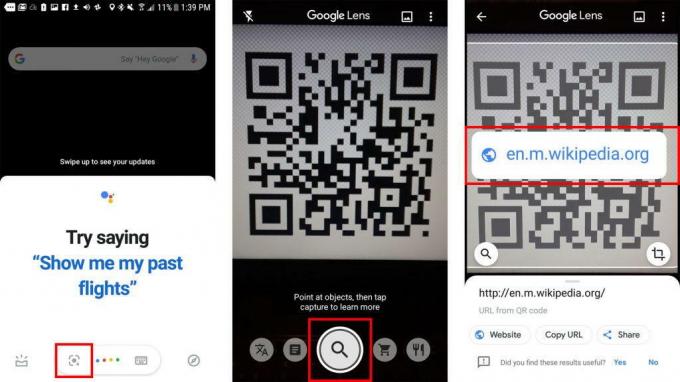
- Klicken Sie auf den Link für die QR-Code-Ergebnisse.
Einige OEM-Smartphones von Unternehmen wie Oppo, Vivo, Xiaomi, Realme usw. bieten zusammen mit ihrer Standardkamera eine Funktion zum Scannen nach Barcodes oder QR-Codes. Sie können dasselbe überprüfen, indem Sie zu Ihrer Kamera-App gehen und in den Scan-/Dokumentmodus wechseln.
QR-Code auf älteren Android-Geräten scannen
Für die älteren Versionen, da sie kein integriertes Google-Objektiv haben. Sie müssen es aus dem Google Play Store herunterladen.
- Installiere das Google App aus dem Play Store und öffnen Sie die App.
- Erlauben Sie alle Berechtigungen wie Kamera, Mikrofon und Speicher.
- Gehen Sie nun zu den Einstellungen und wählen Sie Bildschirmsuche.
- Aktivieren Sie die Berechtigung zum Suchen der App mit dem Sprachbefehl oder halten Sie die Home-Taste gedrückt, um die Funktionen über den Kippschalter zu nutzen.
- Überprüfen Sie nun, indem Sie die Home-Taste gedrückt halten, um die App zu starten, und lesen Sie den QR-Code.
Sie können jede andere Drittanbieter-App installieren, um den QR-Code zu lesen, aber wir empfehlen die Installation und Verwendung zuverlässiger Marken, da der Datenschutz ein Problem darstellt. Für Android 7 oder niedriger benötigen Sie jedoch eine Drittanbieter-App, um den QR-Code zu scannen, da es keine andere Möglichkeit gibt, ihn zu scannen.
Scannen Sie den QR-Code mit einem Webbrowser
Wenn Sie keine App installieren möchten oder Schwierigkeiten haben, Google Lens auf Ihren Smart-Geräten zu verwenden, dann ist hier ein weiterer Trick, um einen QR-Code auf Ihrem Android-Gerät zu scannen. Einige der Browser erlauben die Verwendung der in die App integrierten QR-Code-Scanfunktion. Wenn Sie beispielsweise Mozilla Firefox verwenden, tippen Sie auf die Webadressleiste und Sie sehen eine Option zum Scannen unter der Adressleiste. Tippen Sie auf das Scan-Symbol und lesen Sie einen beliebigen QR-Code. Tippen Sie für den EDGE-Browser auf die Kamera in der Suchleiste, um den QR-Code zu scannen.
Wenn Sie ein Samsung-Benutzer sind, können Sie dieselbe Option im Samsung-Internetbrowser aktivieren. Öffnen Sie zuerst den Browser und tippen Sie auf drei horizontale Linien in der unteren rechten Ecke. Tippen Sie nun auf Einstellungen und tippen Sie auf Nützliche Funktionen. Aktivieren Sie auf der nächsten Seite den QR-Code-Scanner. Befolgen Sie nun die obigen Schritte des Mozilla Firefox-Browsers, um den QR-Code zu scannen.
Anzeige
Zum Thema passende Artikel:
- Wie erstellt man eigene QR-Codes mit Windows, Android oder iPhone?
- So beheben Sie Serverfehler in der Dexcom-App (iOS und Android)
- Laden Sie OnePlus Games Space APK 2.8.0.2 herunter | Neueste Version hinzugefügt
- So entfernen Sie Spam-Anzeigen in Google Message, schalten Sie sie vollständig aus
- So beheben Sie, wenn die WhatsApp-Kamera beim Laden nicht funktioniert oder hängen bleibt



